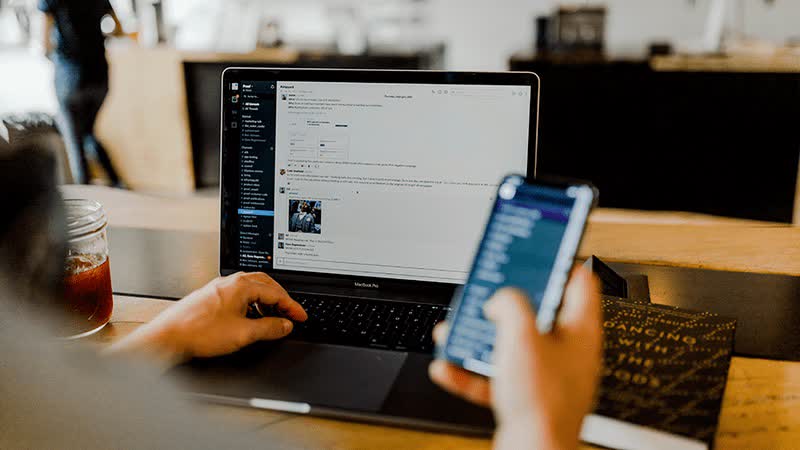
【2025年必見】動画の文字起こし・字幕編集におすすめのアプリ10選
業界トップの正確率で作業効率爆上げ!
近年、 YouTube 動画投稿で生計を立てている人が増加中です。魅力的なコンテンツを毎日配信することでチャンネル登録者が増加していけば、アフィリエイト収入で生活することも可能だからです。動画投稿が成功するためには品質の高い動画を作成しなければなりません。
人々の心をくすぐるような魅力的なテロップでしっかりと動画編集をすることが成功への近道です。動画編集には編集ソフトを使いますが、動画の文字起こしや字幕編集には別のアプリやソフトウェアを使わなければなりません。
本記事では、動画の文字起こし・字幕編集におすすめのアプリ10選を紹介します。
動画に字幕を入れる理由・メリットは?
動画に字幕を入れると、以下の効果があります。
公共の場で音声をオフにした状態でも、正確に内容を把握できる
高齢の方や聴覚に障がいのある方でも問題なく動画を視聴できる
日本語の動画でも外国語の字幕を付けることにより、世界中の方々が視聴できる
幅広い方が動画を楽しんだり、正確に内容を把握したりするために、動画に字幕を入れる事は重要と言えるでしょう。
聴覚障がいを持つ、難聴の方でも動画内容を楽しめる
動画に適切なテロップが備え付けられていると、耳の聞こえない聴覚障がい者も会話の内容まで理解ができます。その結果アップロードされた YouTube 動画を音声なしで楽しむことができます。また、動画制作ではテロップを入れることで、ユーザーアクセシビリティを大幅に向上させることができます。
通勤通学などの隙間時間に、無音状態のまま動画を再生する場合には便利
通勤通学などの場面では、その時間を利用して無音状態で動画を楽しむことができます。もちろん専用のイヤホンを使えば、周囲の人に迷惑をかけることなしに音声まで楽しむことができます。イヤホンは自宅に忘れることが多いです。このようなときに動画を楽しむには、動画に掲載されているテロップが大いに役立ちます。
テキストされた内容はブログ記事など別用途として活用できる
YouTube 動画などでテキスト化された内容はブログ記事にも掲載することができます。 YouTube 動画から直接文字列をコピーすることもできるので、それをもとにして自分のブログ記事を作成することもできます。
>>【完全無料】Nottaオンライン音声文字起こしツール<<
効率的にテロップを入れる方法とは?
YouTube 動画投稿でも一番手間のかかるのがテロップ挿入とも言えます。逆に言えば動画編集におけるテロップ挿入さえ簡略化できれば、それだけで大幅な労力の軽減となり、動画編集にかかる時間を大幅に軽減することもできます。
ここからは、自分がアップロードしたYouTubeの動画に対して字幕を挿入する方法を画像付きで解説していきます。
1.まずは「YouTube Studio」のチャンネルのダッシュボードで「字幕」ボタンをクリックします。
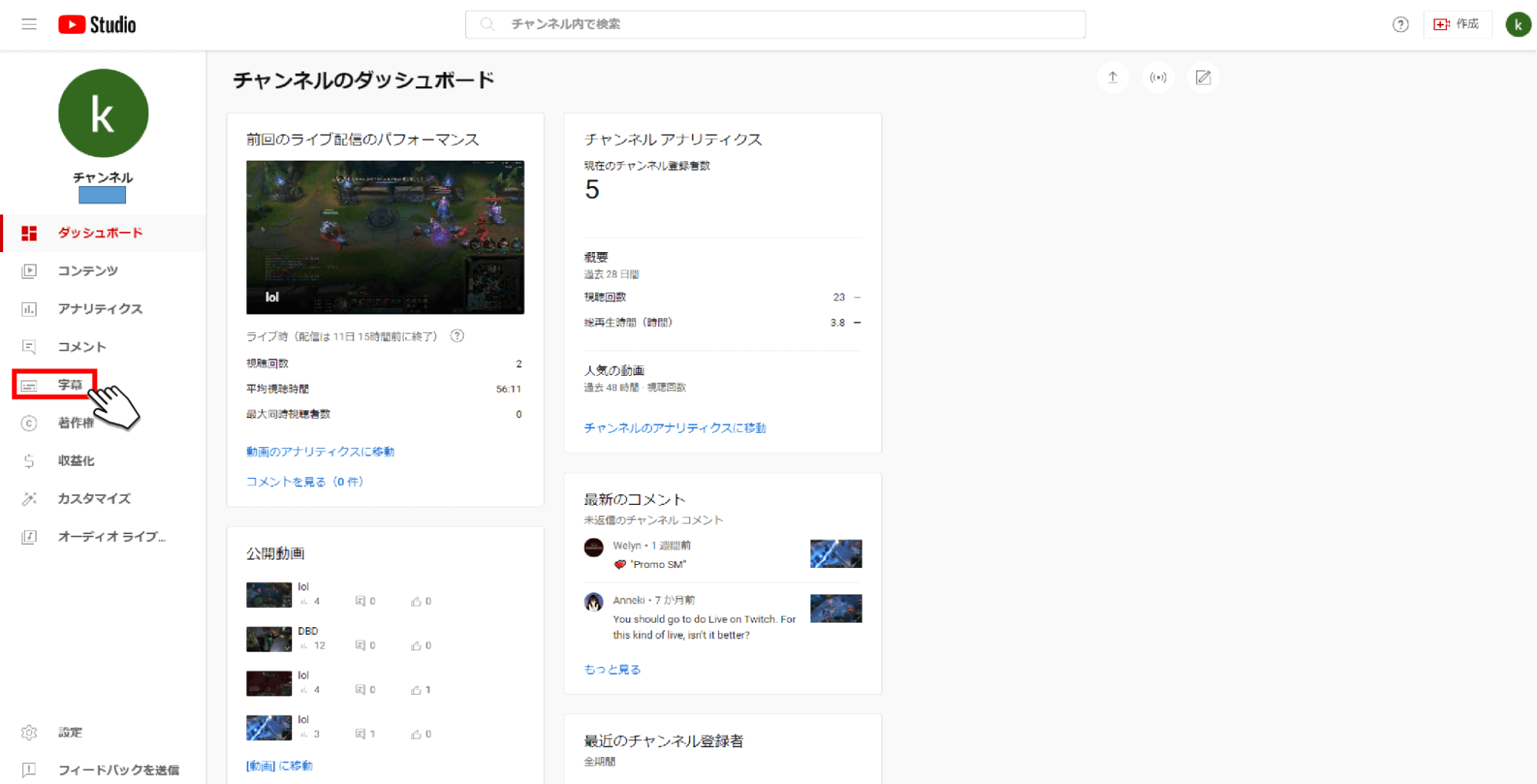
2.字幕をつけたい動画を選択します。
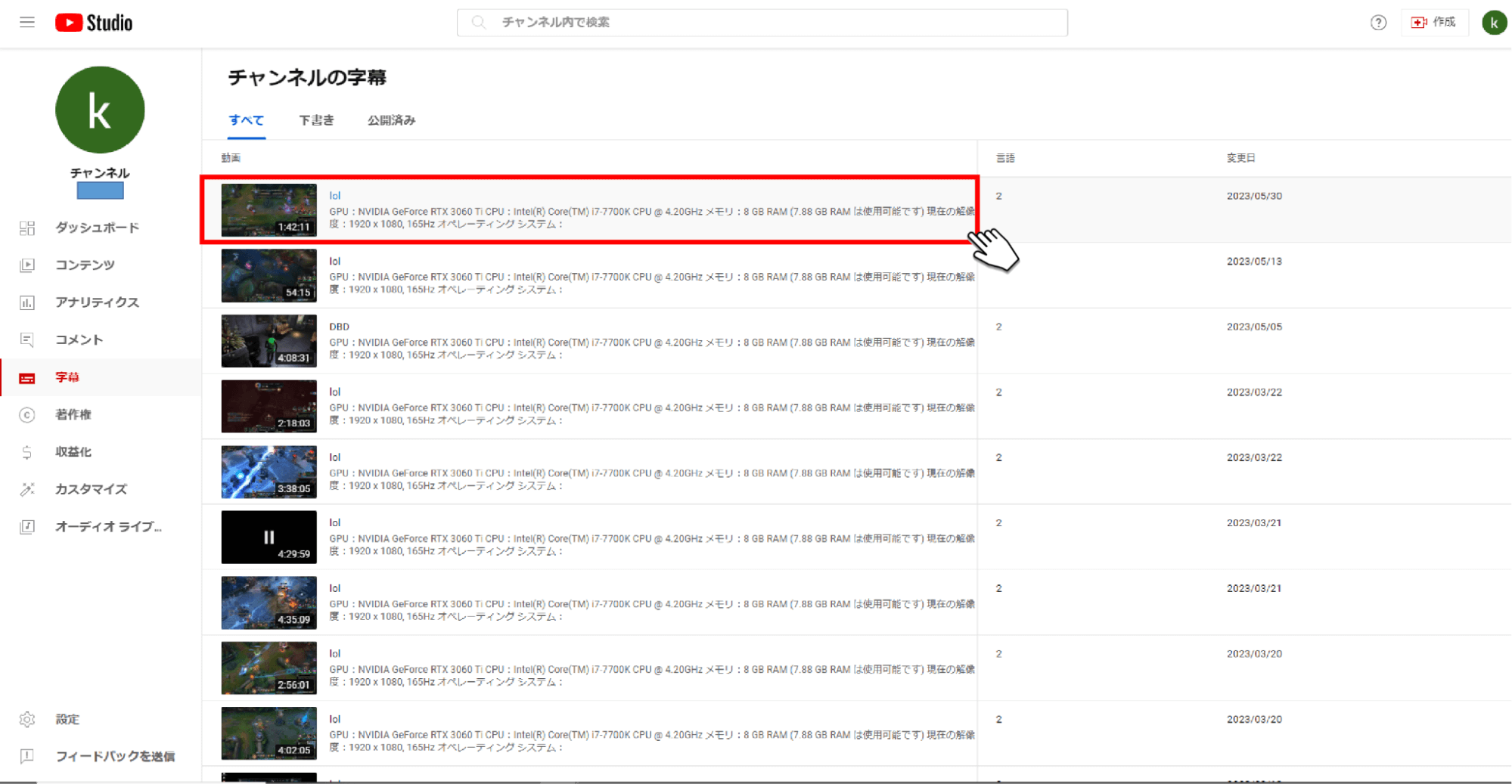
3.「言語を追加」ボタンをクリックします。

4.追加したい言語を選択します。
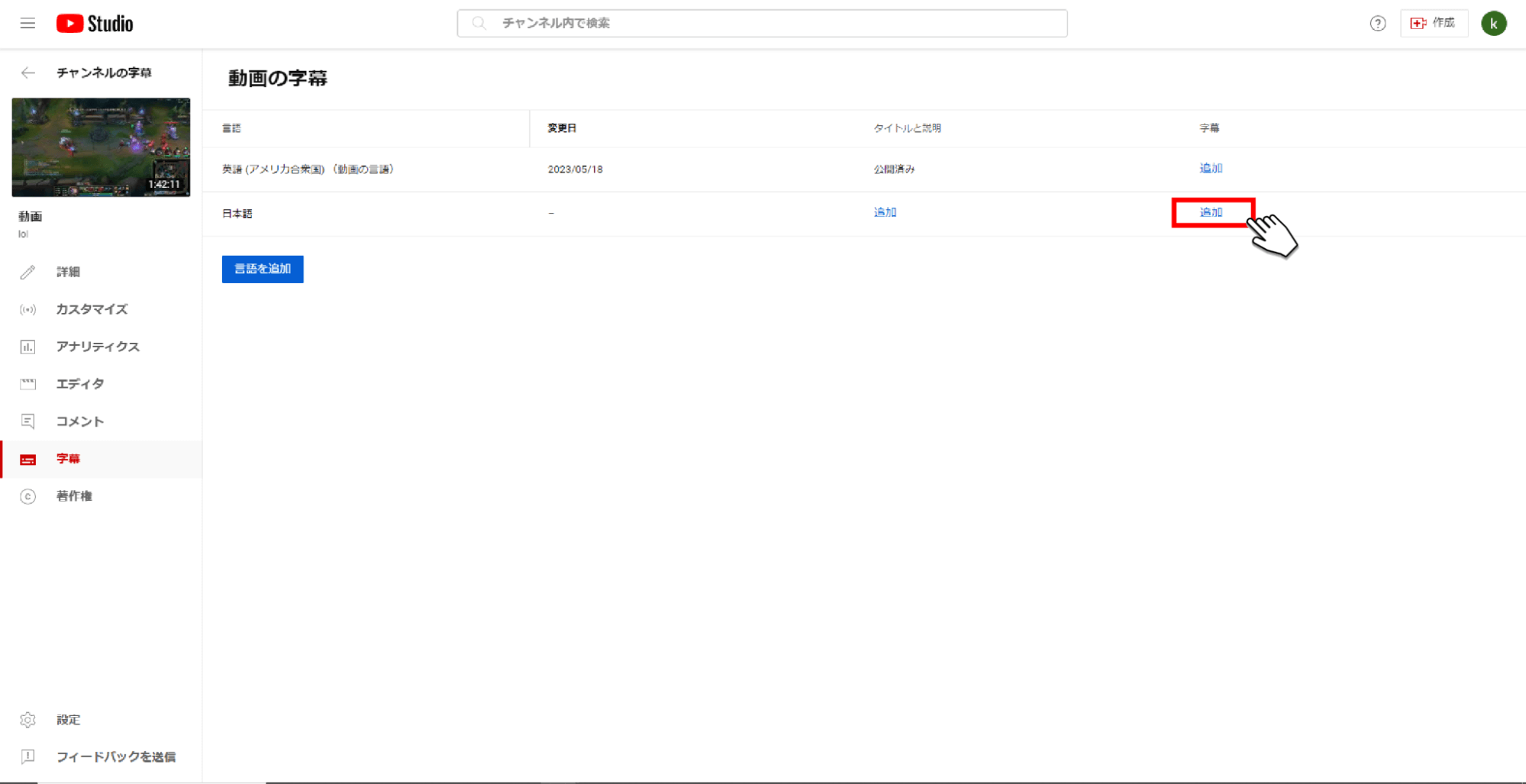
5.字幕項目の下の「追加」ボタンをクリックします。
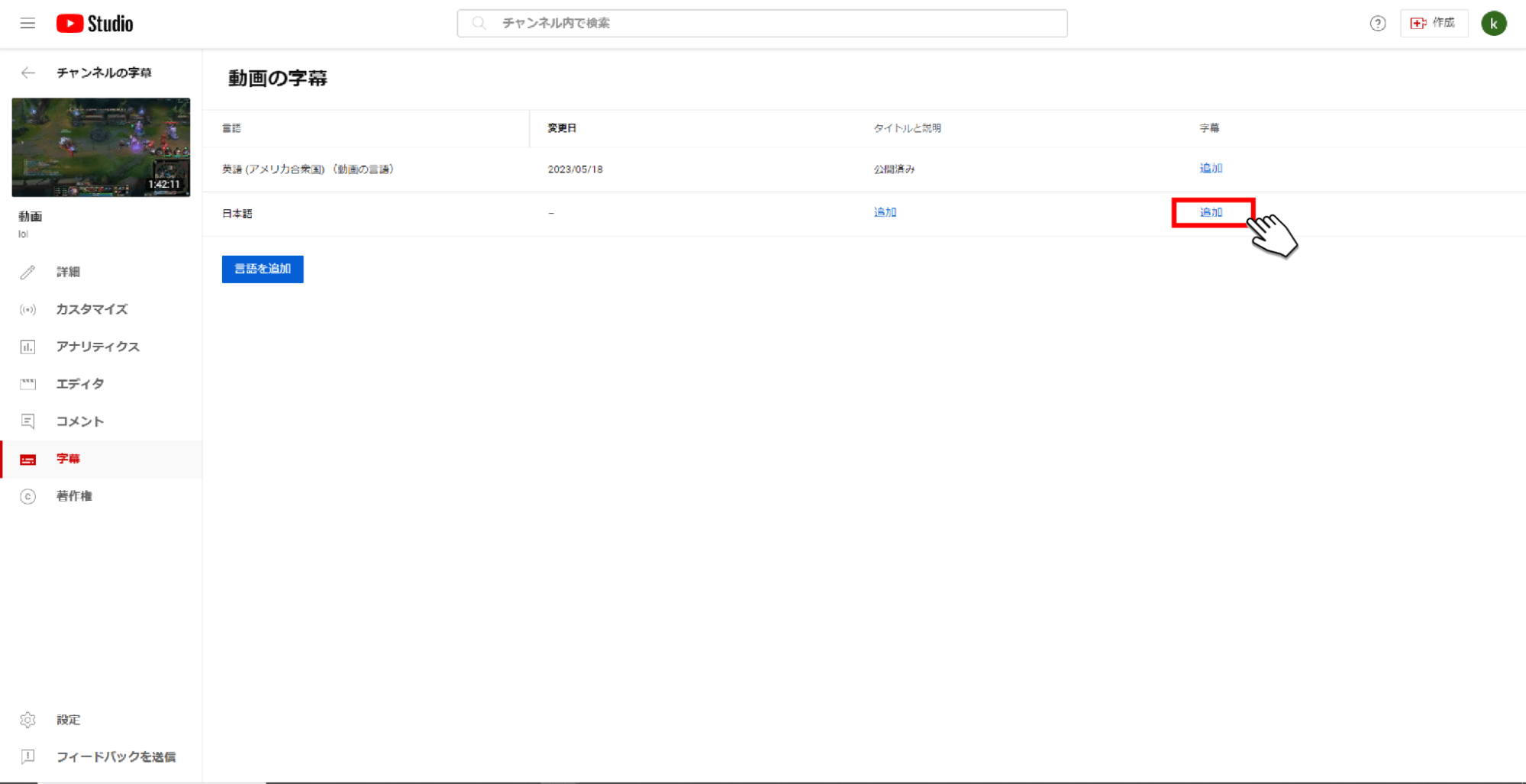
6.字幕を追加する方法は3種類あります。
「ファイルをアップロード」は「.srt」「.sbv」「.sub」などのファイル形式でテキストデータが用意されている場合、ファイルをアップロードするだけで字幕をつけられます。
「自動同期」は字幕を手動で入力後、字幕を表示するタイミングが自動的に設定されます。
「手動で入力」は字幕を手動で入力後、字幕を表示するタイミングも手動で設定します。
今回は「手動で入力」を選択します。
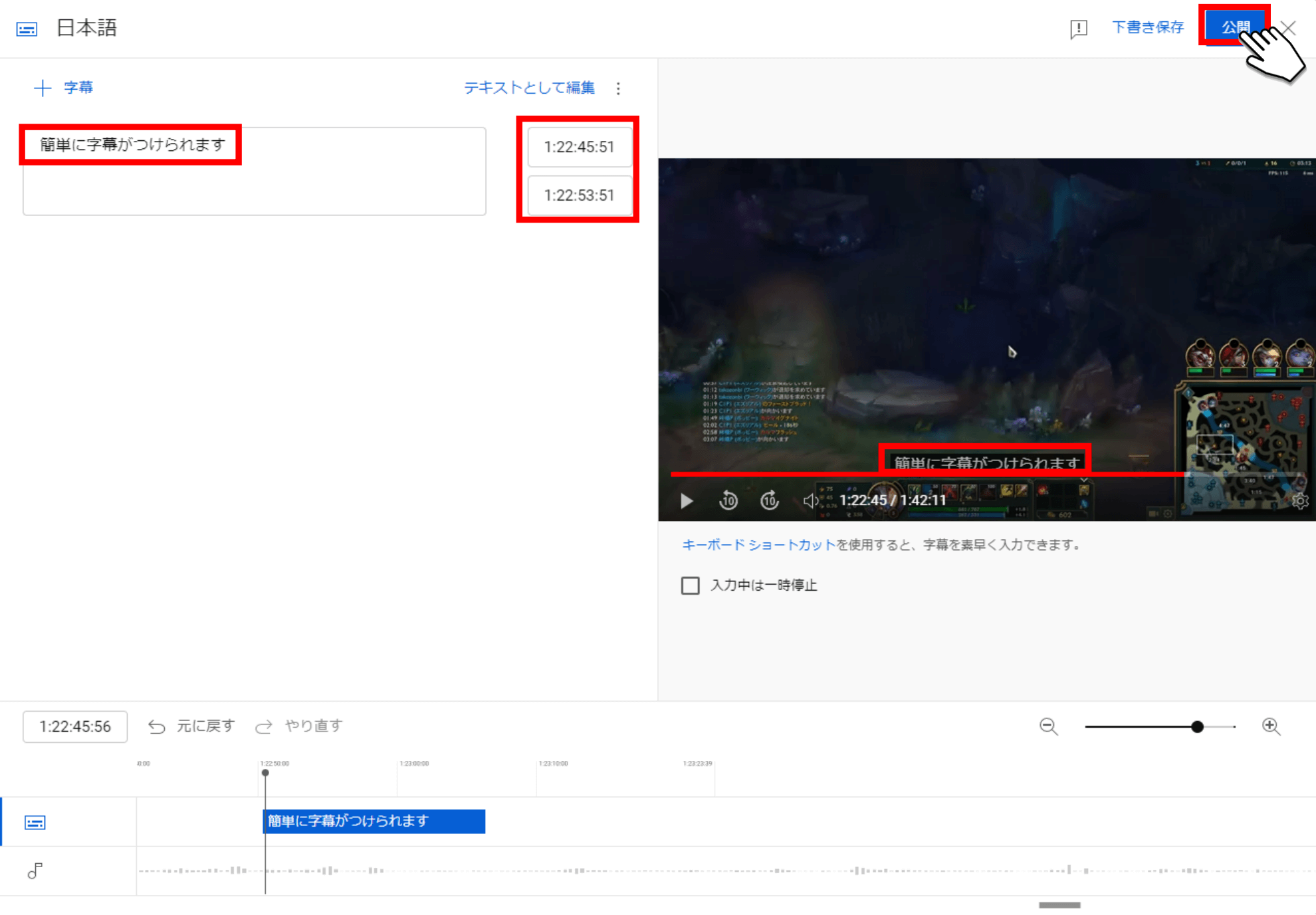
7.字幕と表示したい時間を入力後、「公開」ボタンをクリックすると、動画に字幕がついた状態で公開されます。
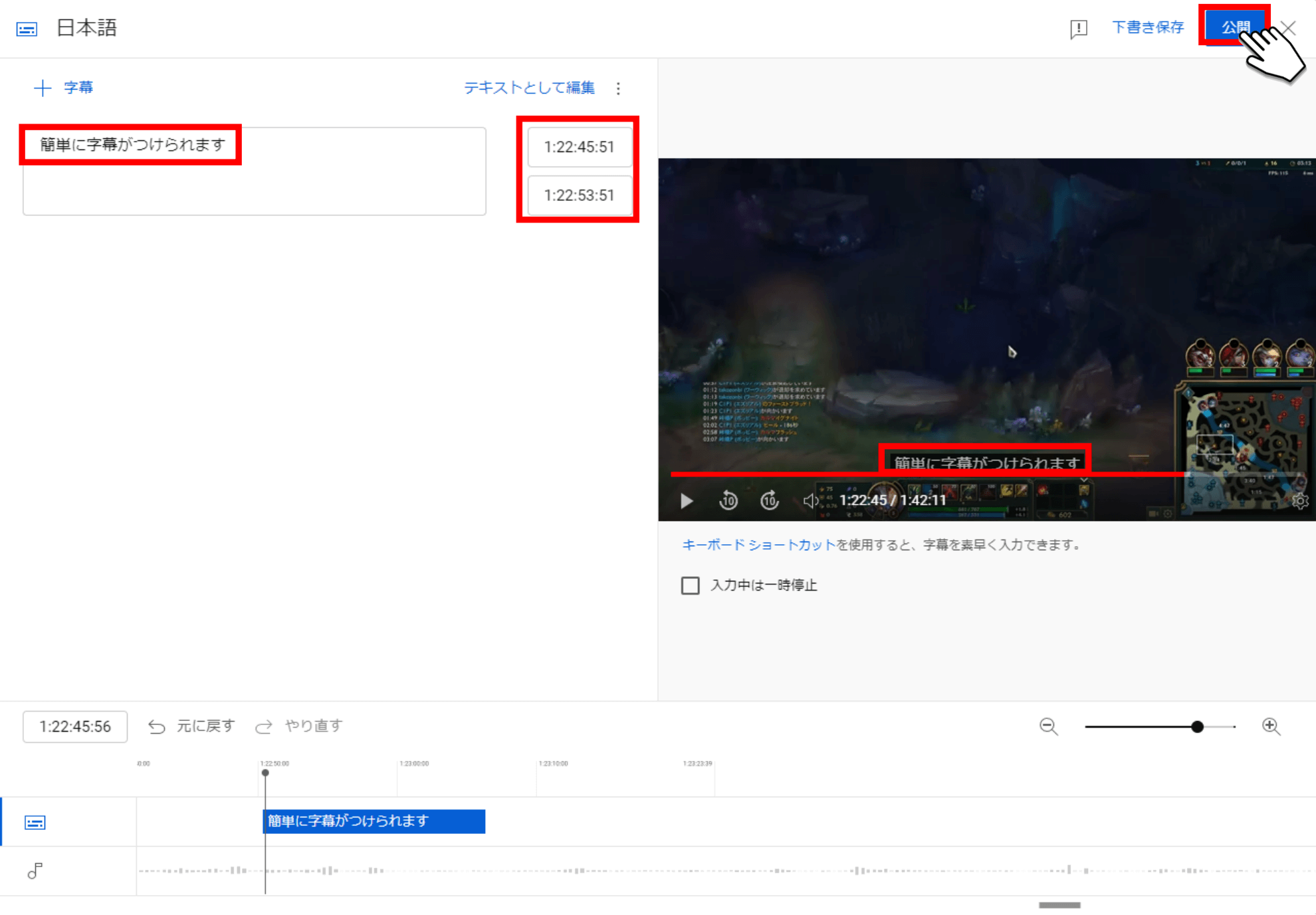
8.以上が自分のYouTube動画に字幕をつける方法です。
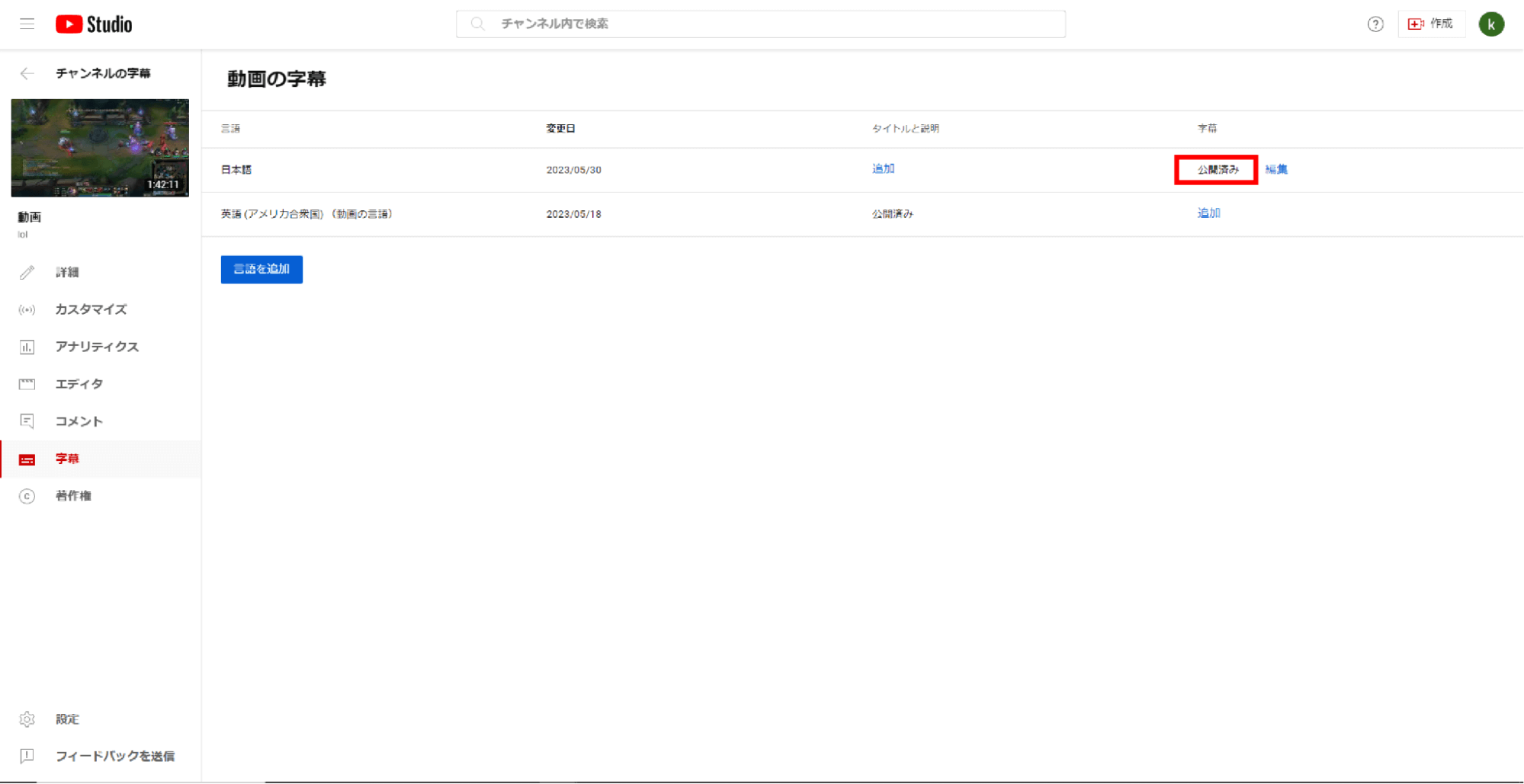
また、他にも字幕を付ける方法として、下に示す5種類のソフトウェアには、それぞれ特徴があるので、実際にダウンロードしてそれらを導入し、 操作方法をマスターすることから始めましょう。これらのソフトウェアを導入する理由ですが、音声データを基とする文字起こしの作業が格段に簡略化されるからです。中でも注目すべきはNottaのSRTエクスポート機能です。SRTファイル拡張子を持つファイルはSubRip Subtitleファイルですが、日本語では字幕ファイルということになります。
テロップ挿入に使えるソフトウェア5選
Premiere Pro(自動文字起こし機能)
エッセンシャルグラフィックス
レガシータイトル
Photoshop
Notta(SRT字幕ファイルへのエクスポート機能)
文字起こしアプリ・ソフト10選
1.AutoMemo
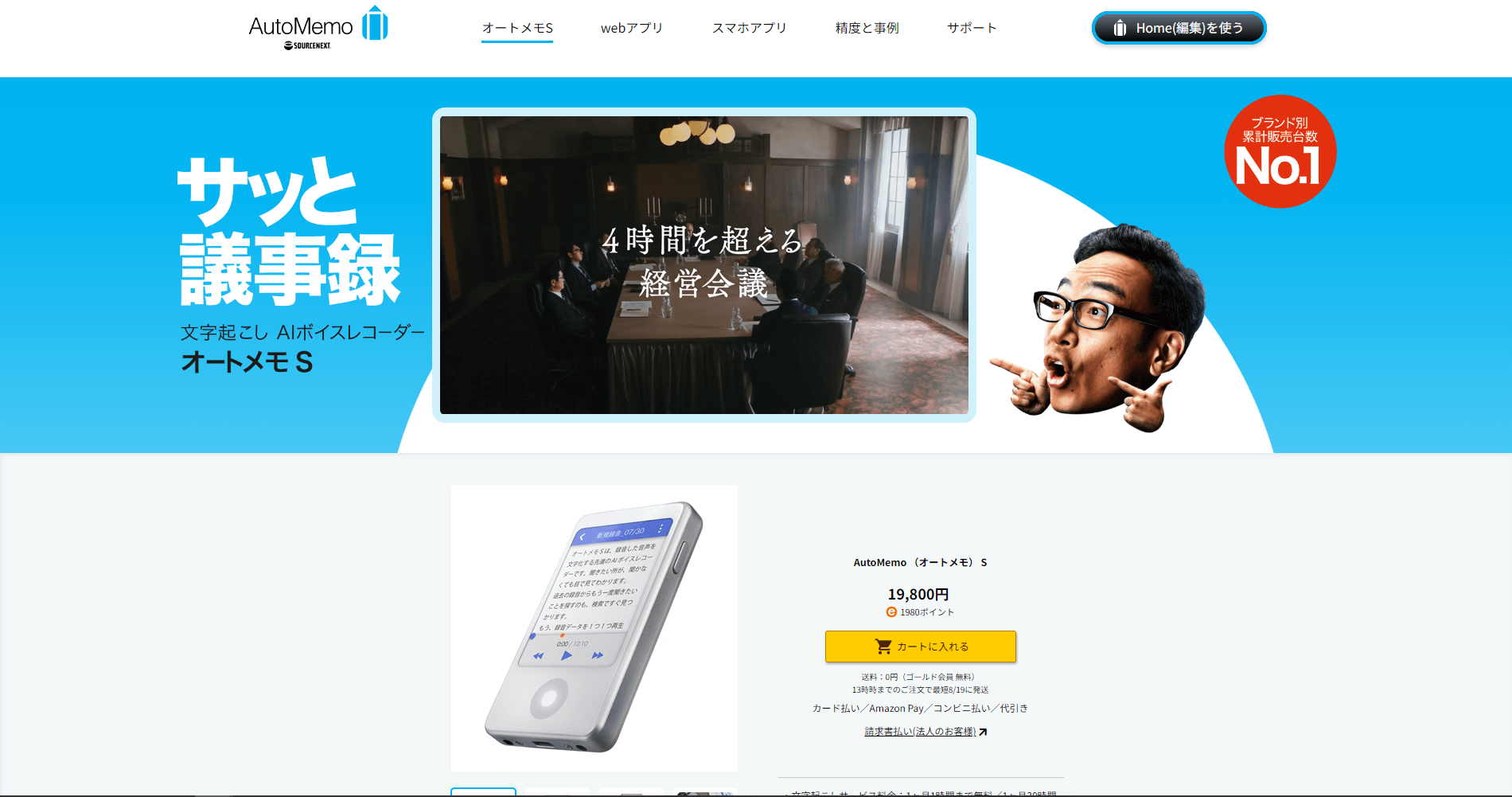
概要
「AutoMemo」は、専用の文字起こしAIボイスレコーダーを使用して文字起こしができる文字起こしツールです。
専用の文字起こしAIボイスレコーダーで録音した音声の再生はもちろん、2.83インチの大型ディスプレイで文字起こし結果の確認ができます。
また、強力な検索機能が備わっており、会話内のキーワードだけで検索することも可能です。
基本機能
自動文字起こし機能
録音データのフィルタリング機能
録音データの分割機能
対応文字起こし翻訳言語
日本語、英語をはじめとした72言語に対応
おすすめポイント
文字起こしデータは、保存件数も保存期間も制限なく利用可能
音声クリアAIを搭載しており、ノイズを抑えて人の声だけを強調できる
専用の文字起こしAIボイスレコーダーはわずか88gなので持ち運びがラクラク
料金プラン
端末料金:19,800円
月額プラン:980円/ 月
年額プラン:9,900円/ 年
こんな方におすすめ!
文字起こしに、お使いのPCやスマートフォン端末を使用したくない方
会議の録音時に容量を気にして作業に集中できない方
2.Notta
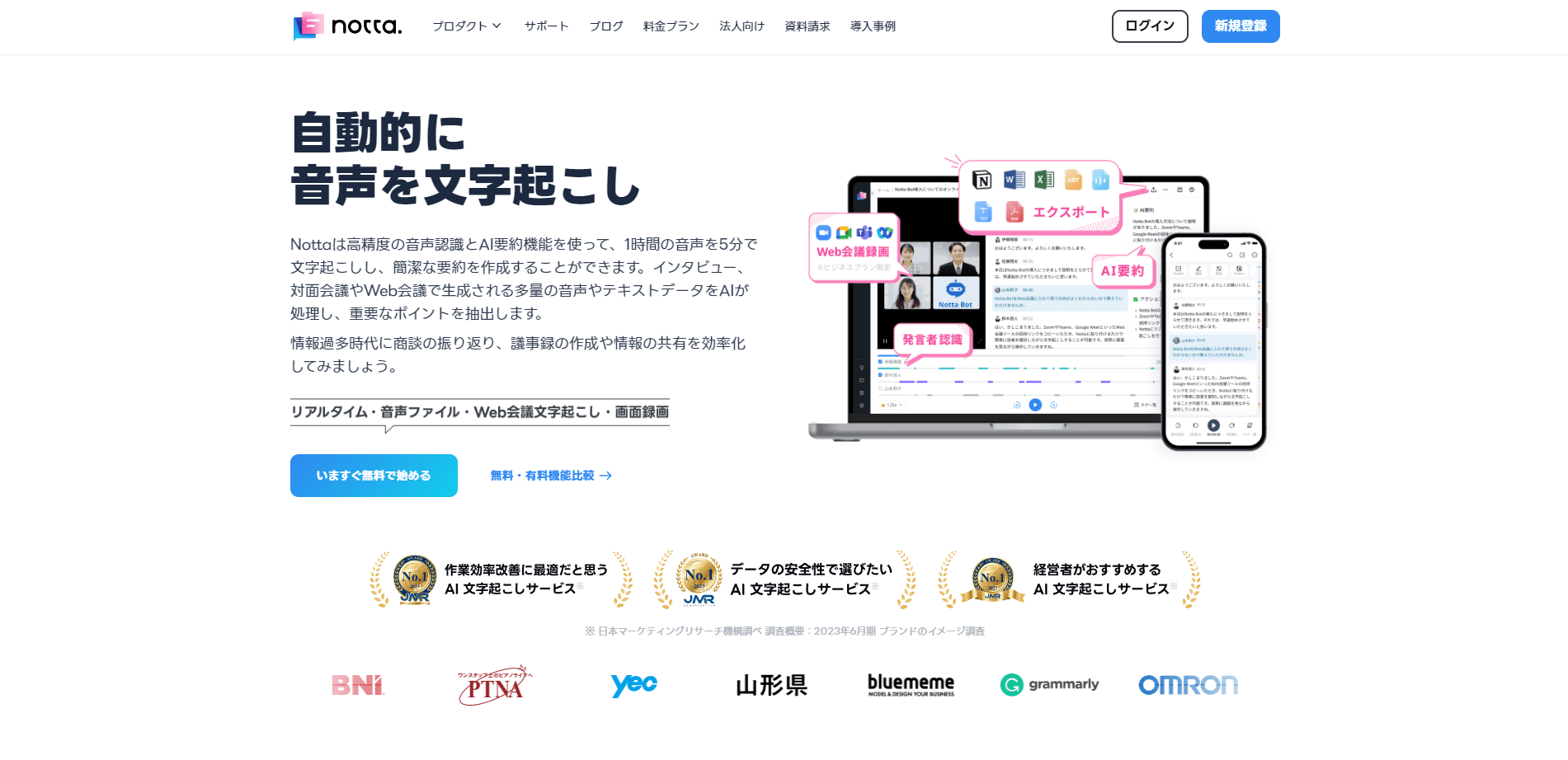
概要
誰でも簡単に操作ができるのがNottaの最大の特徴です。
動画・音声ファイルの文字起こしを行う場合は次の手順に従ってください。
まず Notta のダッシュボード を開きます。
右ペインの「 インポート 」をクリックします。
取り込むファイルを ブラウザ内にドラッグドロップするか、ファイルを選択します。
そのあとアップロードの進捗が表示されます。
音声アップロードが完了したら画面を閉じます。
アップロードされたファイルは自動的に文字起こしされます。
リアルタイムの録音にも対応しているのでとても便利です。また録音済みのデータをアップロードして文字起こしをすることもできます。
動画ファイルをアップロードするだけで自動で文字起こし。
wav、mp3、m4a、caf、aiff、avi、rmvb、flv、mp4、mov、wmv、YouTubeリンクに対応。

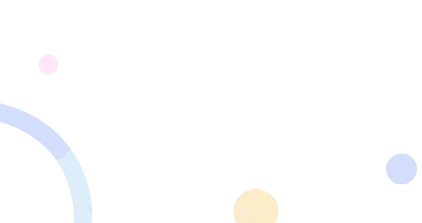
基本機能
会議の録画機能
リアルタイム自動文字起こし機能
文字起こし結果修正機能
おすすめポイント
文字起こし途中でもリアルタイムでテキストの編集が可能
デバイスを選ばないので、PCとタブレットやスマホ間で翻訳結果の共有が可能
マイクや音声ファイル、動画ファイルやWebページなど、複数の音声入力方式に対応
料金プラン
フリー
プレミアム:1,185円 / 月(年払い)
ビジネスプラン:2,508円 / 月から
エンタープライズ:問い合わせ
こんな方におすすめ!
とにかく精度の高い文字起こしツールを導入したいと考えている方
グローバル企業に勤めていて、多言語での会議を行っている方
3.toruno
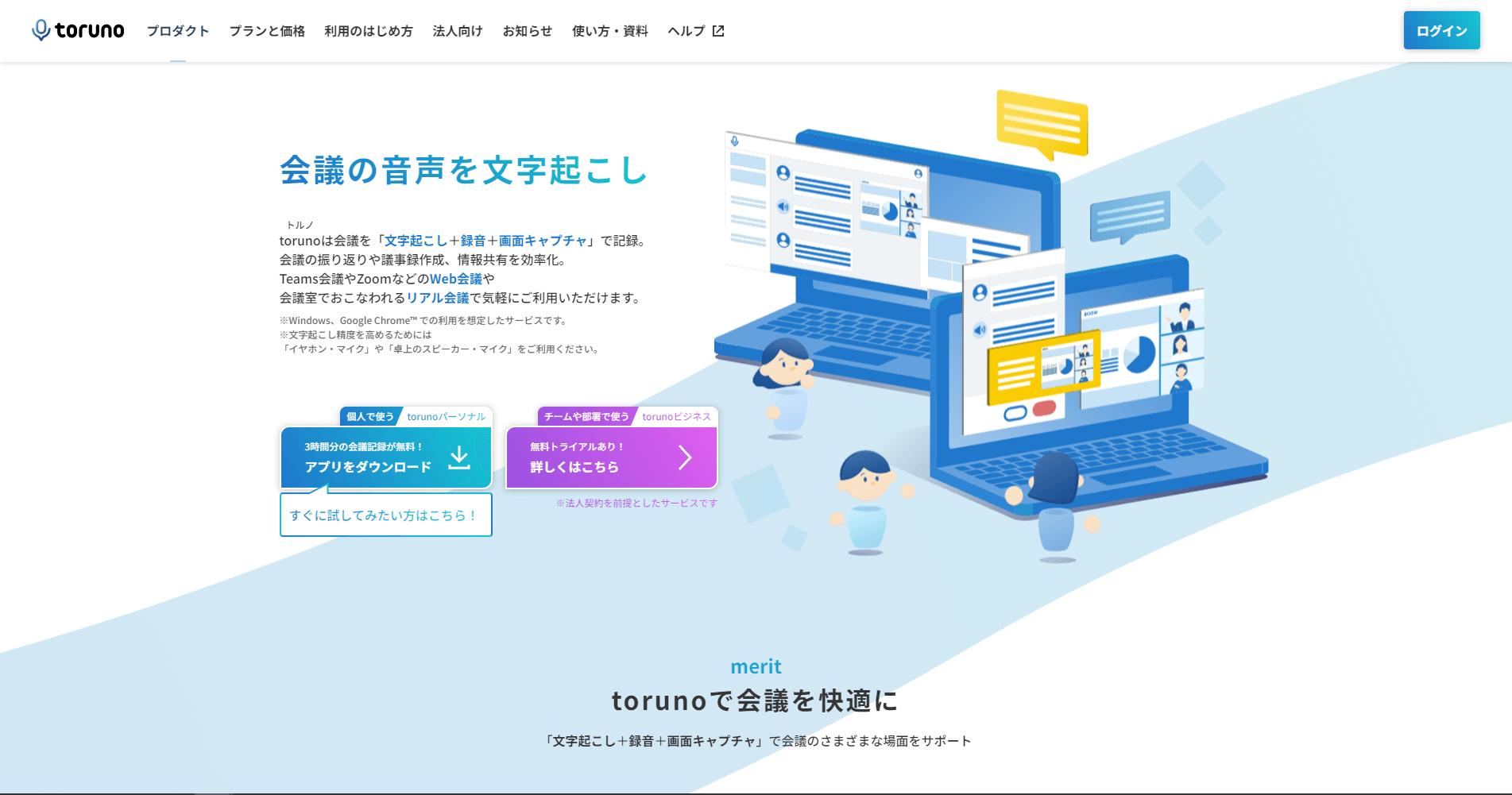
概要
torunoはWindows PC で利用できる個人向け Web アプリです。 会議を自動で文字起こししてくれるのが特徴です。文字起こしされた文字は、担当者がチェックをし、修正をすることも可能です。URLとパスワードを送るだけでテキスト・録音音声・キャプチャ画面を共有できるのが嬉しいサービスです。パスワードを使っているので、外部に秘密が漏れる心配がありません。また倍速再生機能が備わっているのも大きな特徴です。
基本機能
会議の録画機能
自動文字起こし機能
話者識別機能
おすすめポイント
アプリ版とWeb版で機能が分かれており、シーンによって使い分けが可能
発言ブックマーク機能を利用して、大事な会話を見逃すことなく確認できる
いつ、誰が、何時に会議を行ったのかが、会話内容も含めすべて保存できる
料金プラン
torunoパーソナルプラン:1,650円~/ 月
torunoビジネスプラン:6,000円~/ 月
こんな方におすすめ!
会議を振り返るときに、文字起こしツール内ですべての作業を行いたいと考えている方
大規模な会社で文字起こしツールの導入を検討している方
4.スマート書記
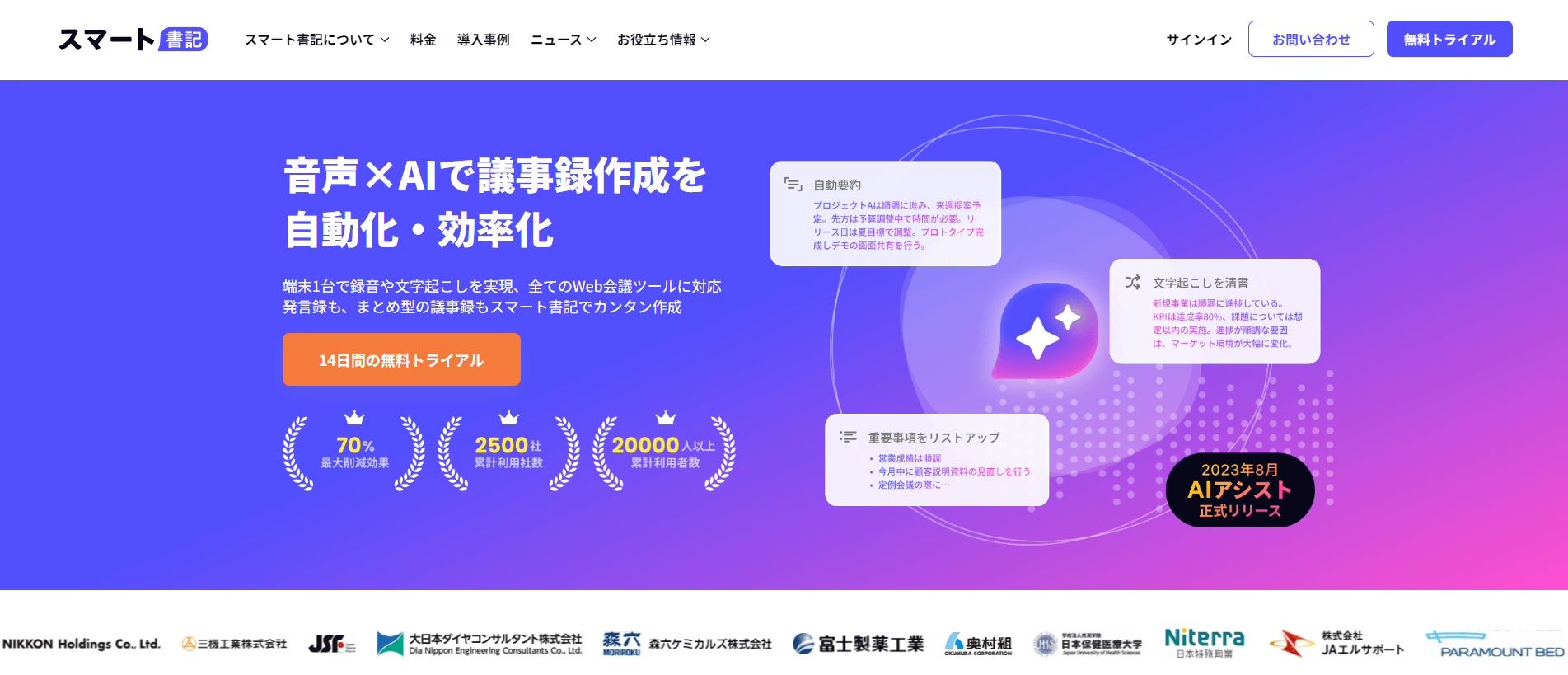
概要
スマート書記の操作は実に簡単です。ステップバイステップで決められた手順を踏んで確実な会議の議事録を制作できるし、文字起こしもしてくれます。累計で1800社以上の企業がスマート書記を利用しています。会議の議事録を制作するのに必要な、会議の録音、メモなどの一連の流れを、すべてこのソフトウェアで完結できます。
基本機能
録音機能
音声ファイルインポート機能
自動文字起こし機能
おすすめポイント
決定事項やToDoがツール内で簡単にまとめられる
会議の文字起こし内容をメールやURLで共有可能
すべてデータは暗号化され、不正アクセスは遮断されるので安心して利用可能
料金プラン
80,000円~/ 月
こんな方におすすめ!
機密情報を取り扱う会議に出席する機会が多い方
突発的な会議が発生する業務に携わっている方
5.AmiVoice ScribeAssist
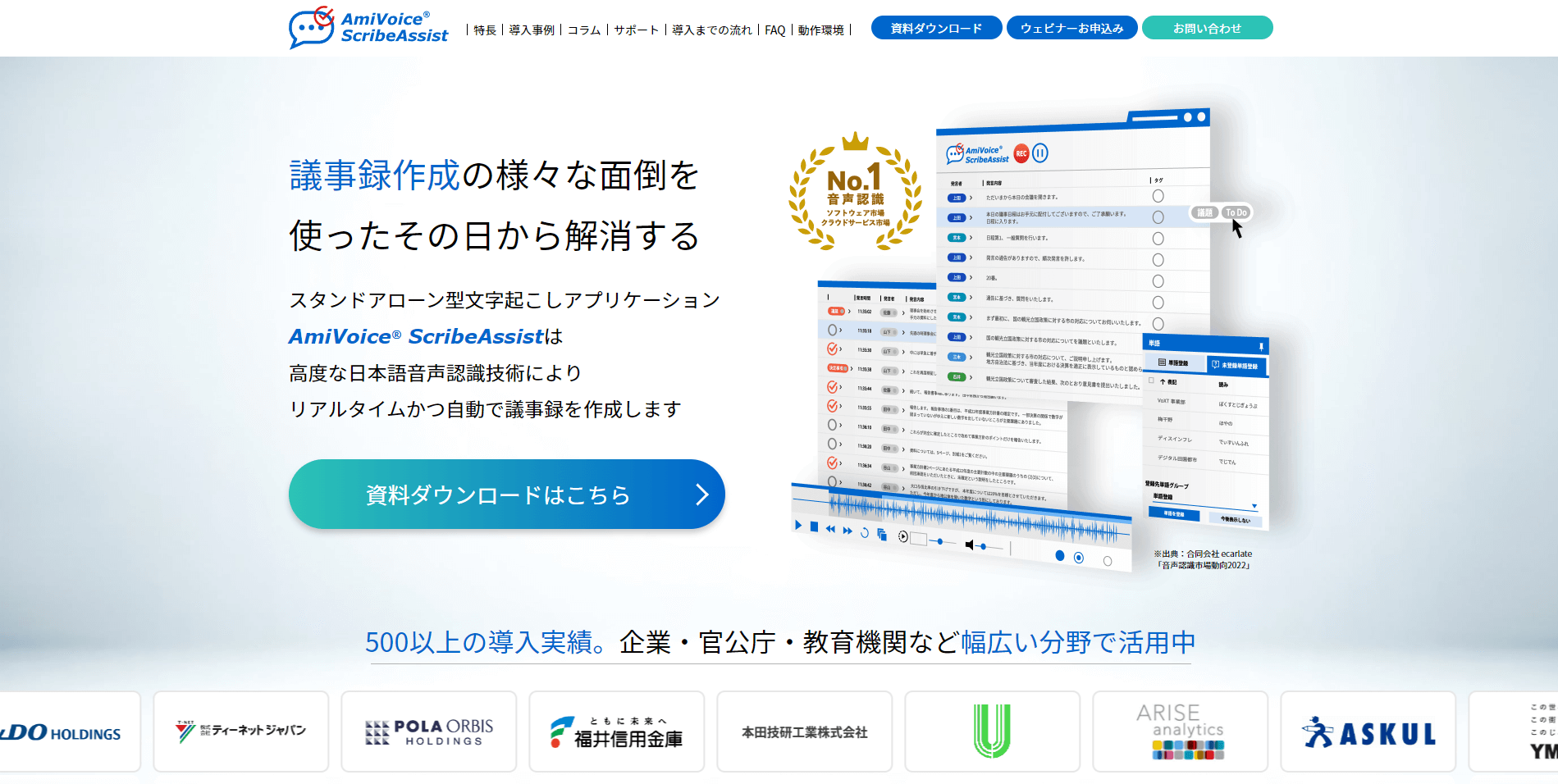
概要
AmiVoice ScribeAssistの使い方はとても簡単です。まず、リアルタイム取り込み、または既存の音声ファイルの音声をAIで認識できます。専用編集ソフトが音声の認識結果を自動で文字に変換してくれます。文字起こしされたデータを Word などの専用ソフトで保存すれば、議事録の完成です。日本語のビジネスに特化した音声認識技術です。あらゆる分野の企業の議事録作成には、このアプリを使うのが理想的です。
基本機能
自動文字起こし機能
単語登録機能
話者識別機能
おすすめポイント
アジェンダ機能で目的・詳細・担当者・時間を設定できる
自動で会話内容を要約してくれるため、動画内容の把握にかかる負担を大幅に削減できる
豊富な出力形式に対応しているため、さまざまなサービスと連携が可能
料金プラン
80,000円~/ 月
こんな方におすすめ!
多くのサービスやツールを活用している方
専門性の高い動画を視聴する方
参考:「AmiVoice ScribeAssist」公式ホームページ
6.AI GIJIROKU
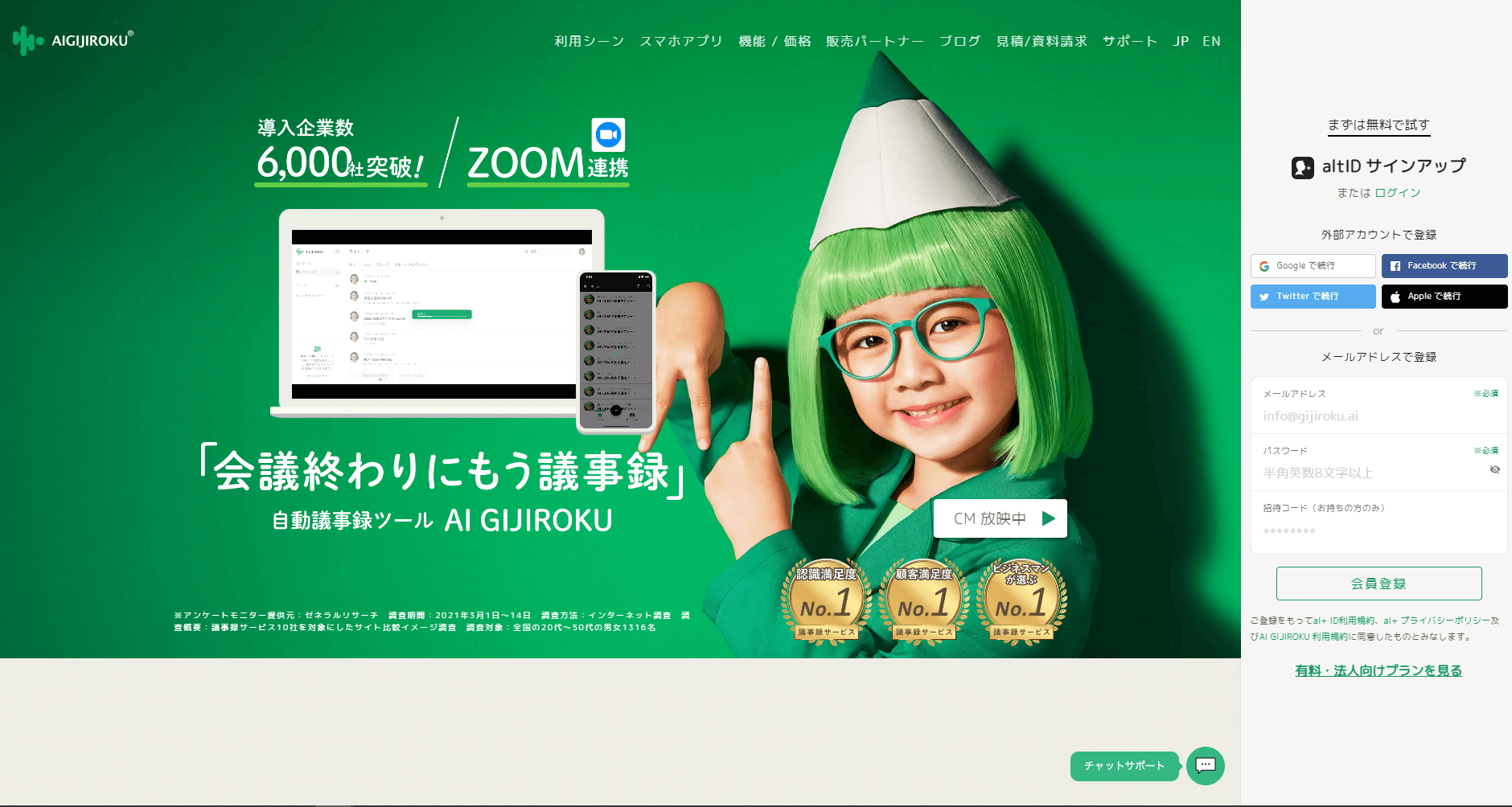
概要
会議の参加者を自動的に識別してくれるのがこのアプリの大きな特徴です。最先端の AI 技術を使って、発言者を特定してくれます。ですから会議の発言者の名前の割り振りなどで頭を悩ませることがなくなります。このアプリには特別な能力があります。金融・法律・医療・保険など、業種別音声認識を備えていることです。録音される音声の業種別に文字起こしがされますので、それだけ誤変換が少なくなるということになります。
基本機能
リアルタイム文字起こし機能
翻訳機能
内部音声収録機能
おすすめポイント
オペレータ機能を利用して、人による正確な翻訳ができる
文字起こし結果はパーソナライズされ、利用者ごとに最適な文字起こしや翻訳結果を得られる
音声認識精度は99.8%を誇り、話者が複数名の場合でもAIが特定し、正確な文字起こしが可能
料金プラン
フリープラン:無料
パーソナルプラン:1,500円/ 月
チームプラン:29,800円/ 月
ビジネスプラン:200,000円/ 月
こんな方におすすめ!
翻訳機能に特化した文字起こしツールの導入を検討している方
外国人メンバーと一緒に仕事をする場面が頻繁にある方
7.RIMO Voice
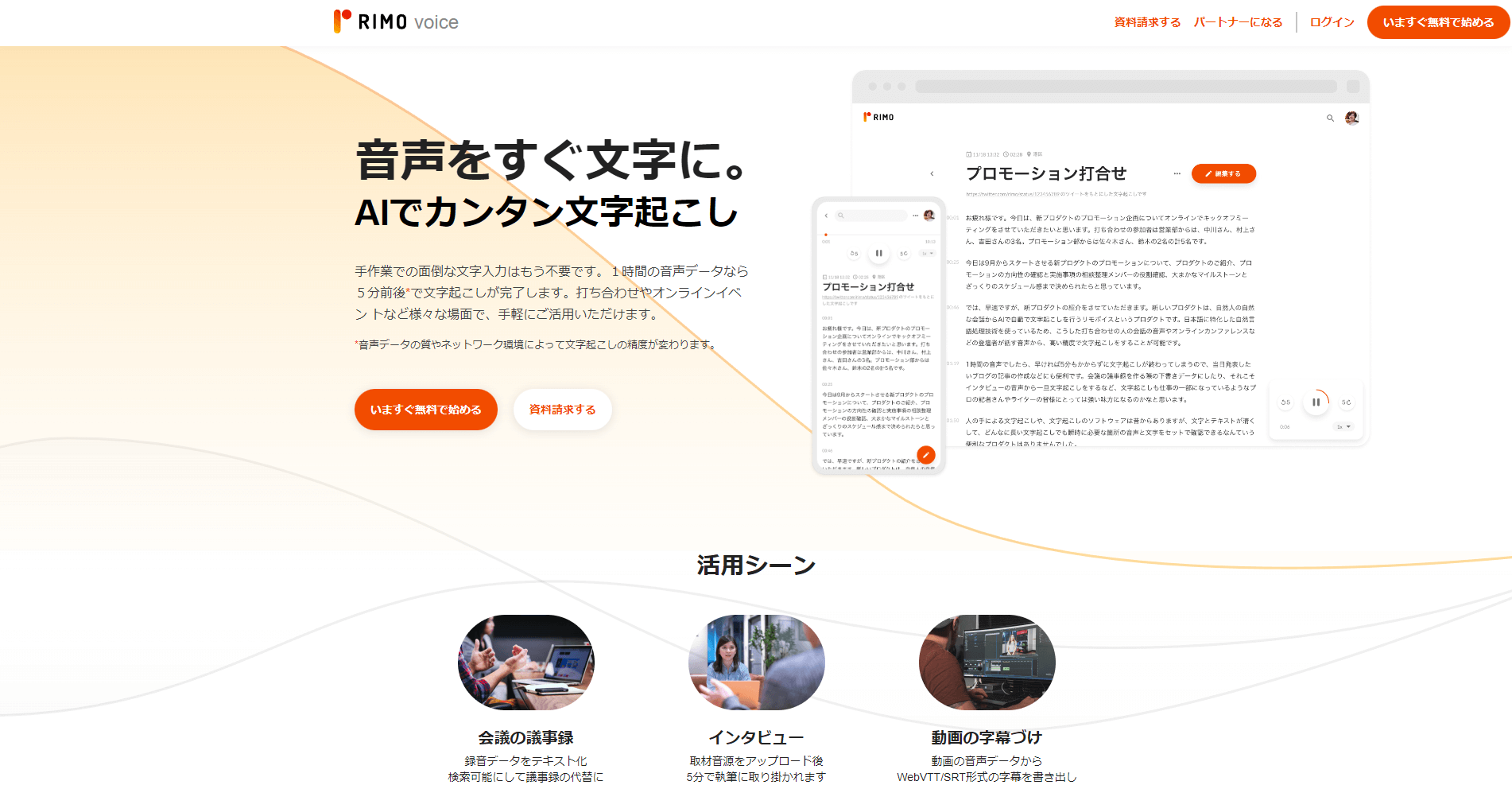
概要
録音済みの音声は簡単に文字に変換できますが、リアルタイムでの音声入力にも対応しています。つまりリアルタイムで議事録が作成できるということです。気になるのが文字起こしにかかる時間ですが、1時間の音声データなら、なんと5分間で文字起こしが完了します。音声データと作成される文字データが連結されているため、文字データ編集のときに威力を発揮します。
基本機能
自動文字起こし機能
テキスト編集機能
文字起こし結果ファイル出力機能
おすすめポイント
違和感のない日本語で自動文字起こしができる
出力できるファイル形式の種類が豊富なため、多くのサービスと連携が可能
テキストと音声がシンクするスライダー機能で、長時間の録音ファイルでも聞きたいところだけをピンポイントで聞ける
料金プラン
トライアルプラン:30,000円/ 月
ライトプラン:60,000円/ 月
ベーシックプラン:120,000円/ 月
ビジネスプラン:要お問い合わせ
こんな方におすすめ!
自動作成された文字起こし結果の見直しに時間をかけたくない方
文字起こしデータを出力して、ほかのサービスでも活用したいと考えている方
8.Otter

概要
「Otter」は文字起こしデータの管理に特化した文字起こしアプリです。
アプリ内で文字起こし結果をまとめて管理できたり、欲しい情報は瞬時にテキスト検索できたり、カレンダーと同期して予定のタイトルを音声データのタイトルに自動で設定できたりと、膨大なデータでも負担なく整理できる点が大きな魅力です。
また、聴覚障がい者の方や、アクセシビリティが必要な方へのサポートも充実しているため、誰でも気兼ねなく利用できます。
基本機能
英語の文字起こし機能
発話者識別機能
再生速度調整機能
おすすめポイント
デバイスに内蔵されたマイクや、Bluetoothマイクを利用して文字起こしができる
アプリ内で特定の方とチームを作り、簡単にデータの共有が可能
文字起こししたテキストデータに写真を挿入できる
料金
アプリ内購入あり
1,360~14,300円
こんな方におすすめ!
几帳面で整理整頓が好きな方
英語で文字起こしをする機会が多い方
参考:「Otter」Google Play Storeページ
9.OPTiM AI Voice Recorder
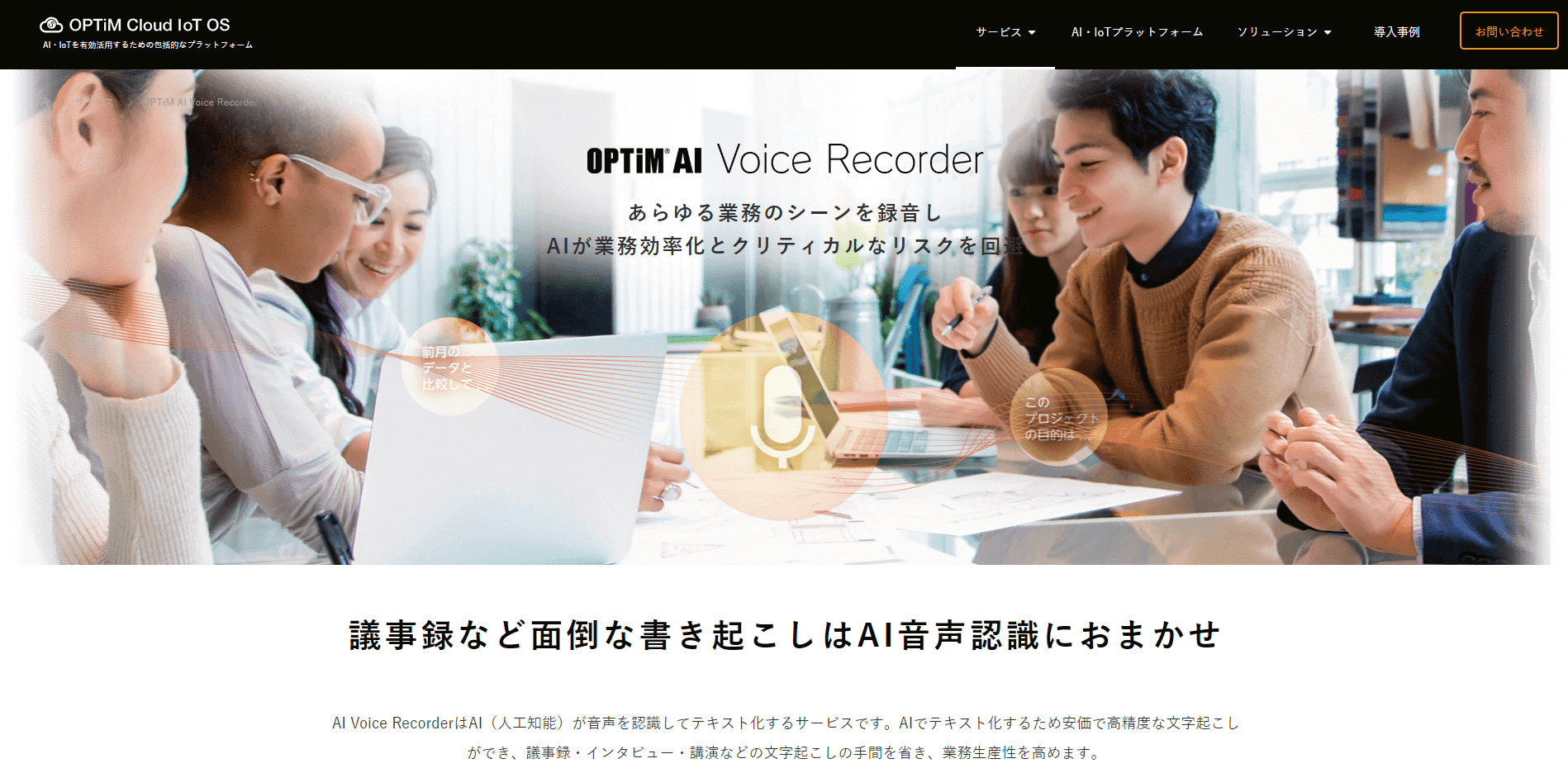
概要
「OPTiM AI Voice Recorder」は、株式会社オプティムが提供する、録音内容をすべてクラウドで処理・保存して活用できる文字起こしツールです。
文字起こししたテキストの編集に優れており、編集後はテキストの修正した箇所のみがハイライト表示されるため、どこを編集したのかが一目瞭然です。
また、YAMAHAやSENNHEISERなどのメーカーと提携しており、各社が提供している最適なマイクなどを利用することで、より高品質な文字起こしが実現できます。
基本機能
録音機能
自動文字起こし機能
かんたんテキスト編集機能
おすすめポイント
マルチデバイスに対応しているため、幅広いシーンに対応できる
入力された音声はクラウド上で高速処理され、即座にテキスト化ができる
テキストは時系列順に並べられ、直感的な編集が可能
料金プラン
要お問い合わせ
こんな方におすすめ!
会議の進行速度が速く、高速なテキスト化ができる文字起こしツールの導入を検討している方
文字起こしされたテキストの言い回しなどの表現にこだわりたい方
参考:「OPTiM AI Voice Recorder」公式ホームページ
10.Group Transcribe
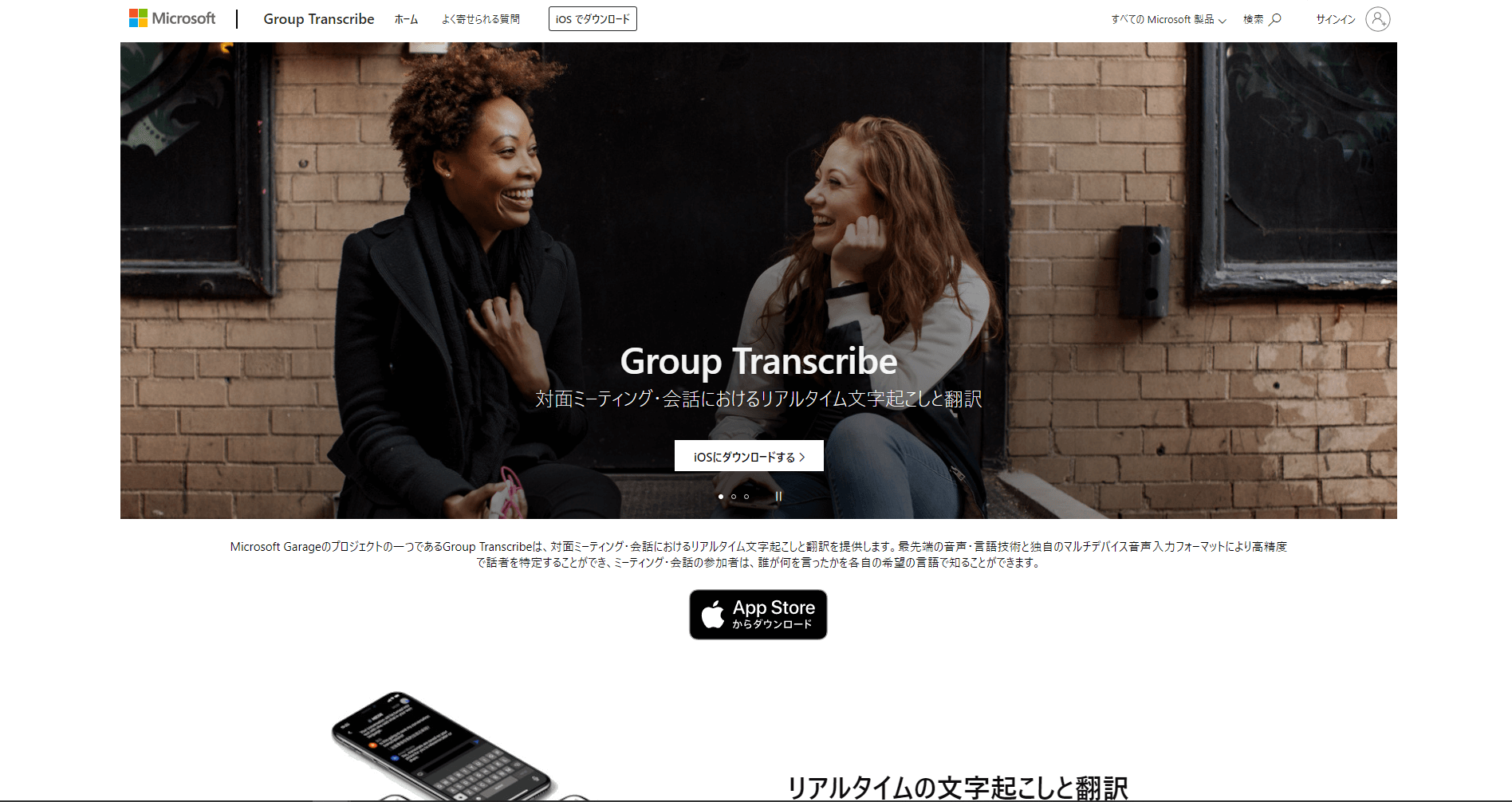
概要
「Group Transcribe」は、Microsoftが提供するシンプルなiOS専用の文字起こしツールです。
スマホのアプリで素早く文字起こしができ、わかりやすいデザインのため戸惑うことなく活用できます。
すべての機能が無料で提供されているため、安心して利用できますが、1回の会議で文字起こし可能な時間は30分までと決まっているため注意が必要です。
また、最先端の音声・言語技術と独自のマルチデバイス音声入力フォーマットにより、非常に精度の高い文字起こしを実現しています。
基本機能
リアルタイム文字起こし機能
多言語翻訳機能
文字起こし結果共有機能
おすすめポイント
ユーザーファーストでわかりやすい設計のため、すぐに使いこなせる
高精度な文字起こしで、正確な文字起こしが実現可能
会議参加者に対して文字起こししたデータを共有できる
料金プラン
無料
こんな方におすすめ!
とにかくシンプルで使いやすい文字起こしツールの導入を検討している方
外国の方と頻繁に交流する機会がある方
まとめ
YouTube 投稿で生計を立てようとすれば、それなりにしっかりとした人々の心をとらえるコンテンツを毎日配信しなければなりません。1日でも動画配信を怠れば、動画を閲覧してくれる人の数が減少していくという厳しい世界です。
YouTube 動画ができるだけ多くの人に閲覧されるためには、一目で理解できるような見やすい動画構成にすべきです。音声だけではなくて、必要に応じて文字起こしをして、効果の高いテロップを挿入することが成功への秘訣です。

動画の文字起こし・字幕起こし作業を快適にする!
Nottaが選ばれる理由は?
①人手による時間と人件費が大幅に削減。
②高音質な音声の書き起こし精度は98.86%に達しています。
③wav、mp3、m4a、caf、aiff、avi、rmvb、flv、mp4、mov、wmv、YouTubeリンクに対応。

